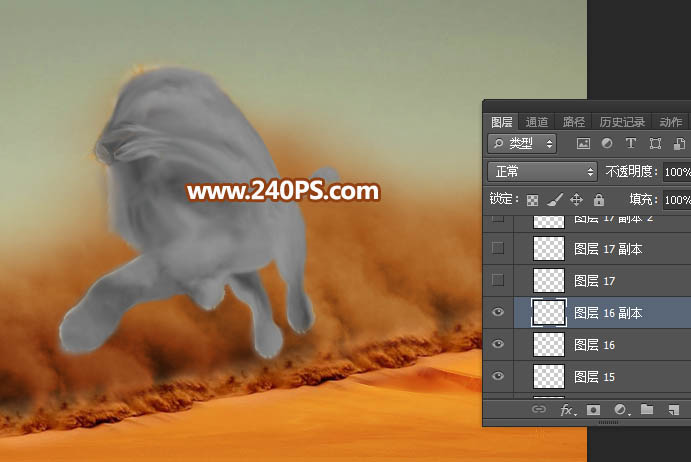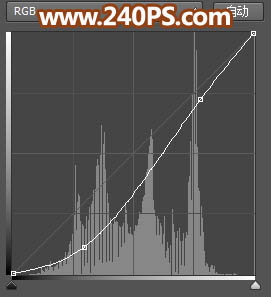
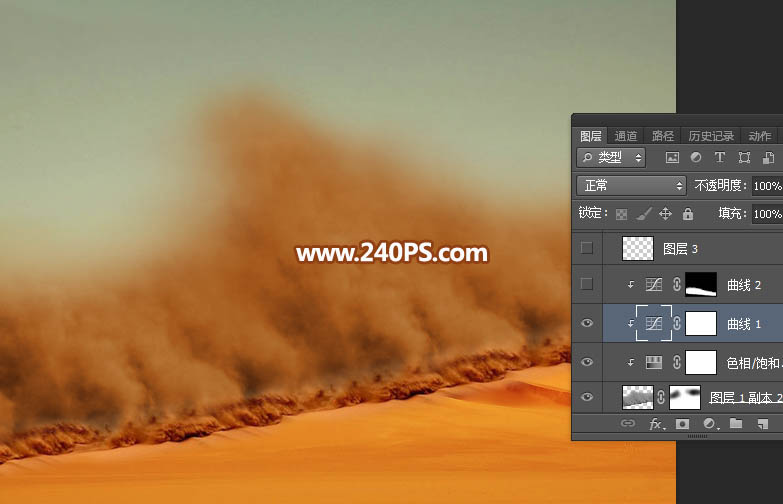
12、创建曲线调整图层,把RGB通道压暗一点,参数设置如下图,确定后创建剪切蒙版;再把蒙版填充黑色,然后用透明度为10%的柔边白色画笔把底部区域变暗的区域涂出来,如下图。
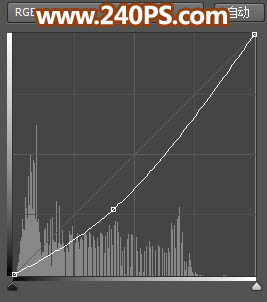
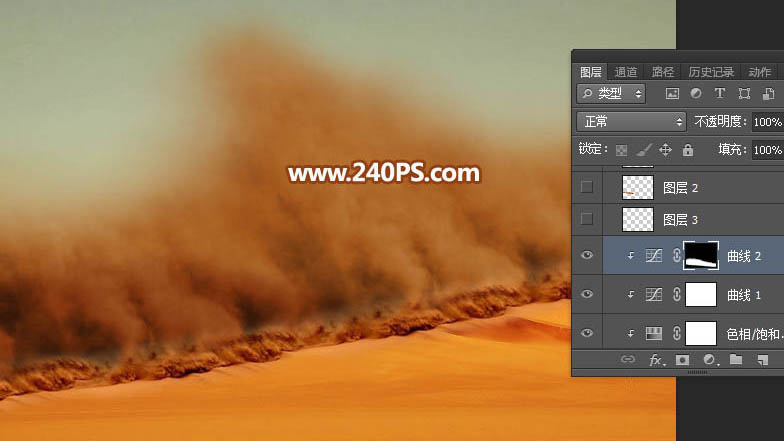
13、这是现在的效果。
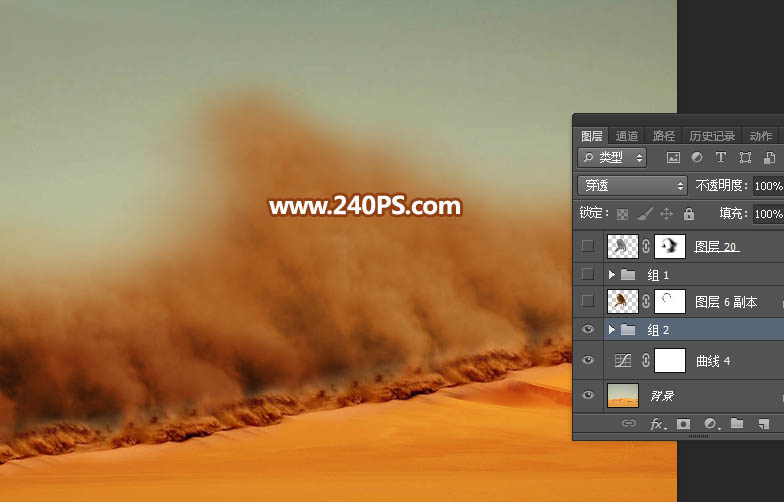
14、现在来制作沙质狮子,需要完成的效果如下图。
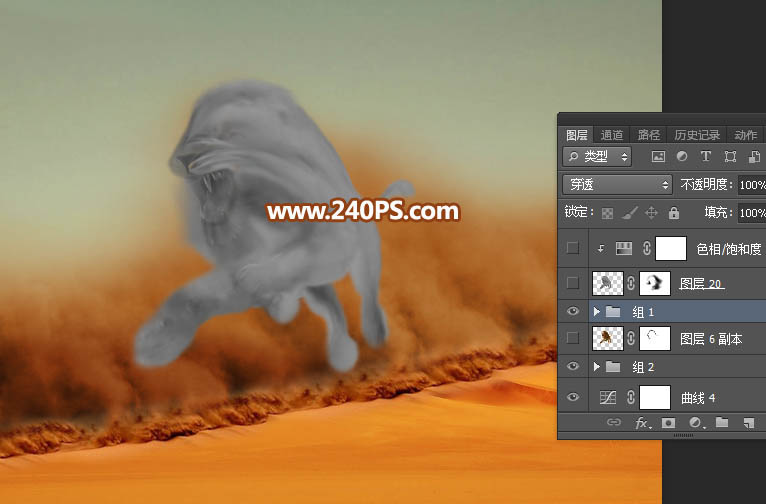
15、打开狮子素材,用通道把狮子抠出。

16、用移动工具把抠出的狮子拖进来,调好位置,添加图层蒙版,用透明度为10%的柔边黑色画笔把狮子边缘过渡涂抹自然。

17、拖入抠出的风沙素材,如下图。
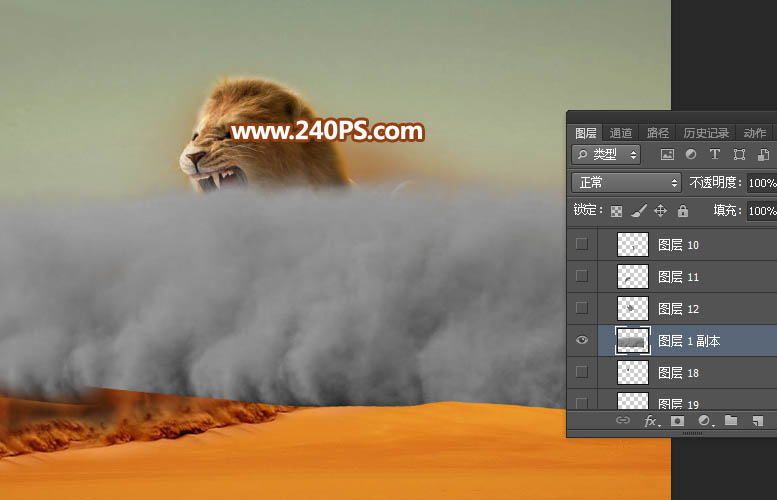
18、用套索工具勾取下图所示的部分,并按Ctrl + J 复制到新的图层。

19、隐藏下面的图层,并按Ctrl + T 对复制的素材变形,调整好位置,然后右键选择“变形”,如下图。
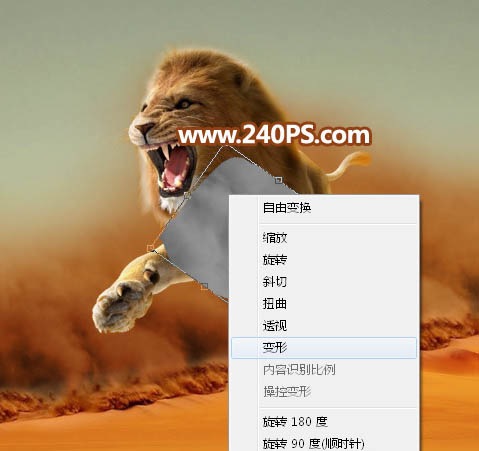
20、调节各节点,跟狮子下巴区域对接,然后确定。

21、用涂抹工具把纹路稍微涂抹一下,如下图。
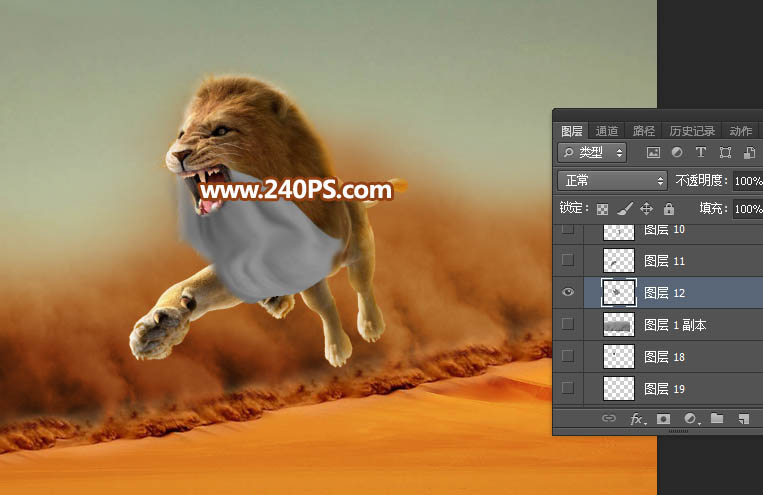
22、相同的方法截取风沙素材贴到狮子身上,过程如下图。